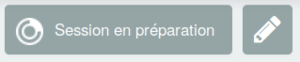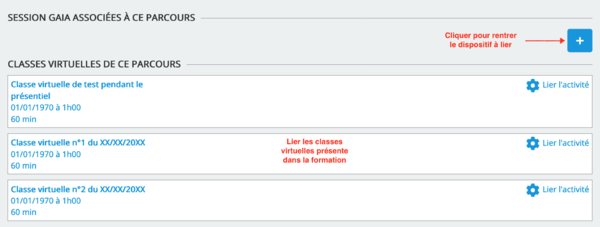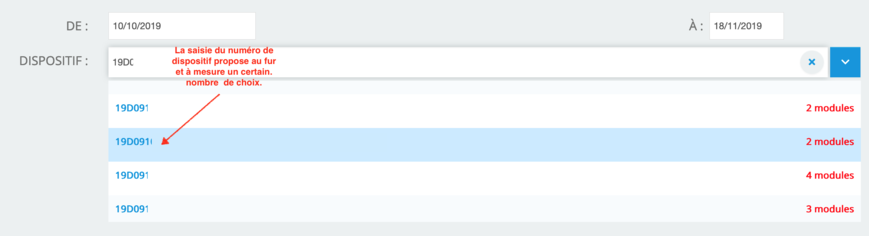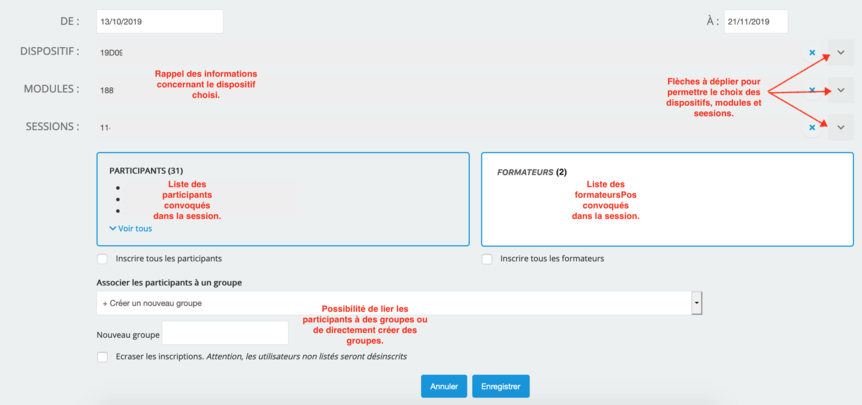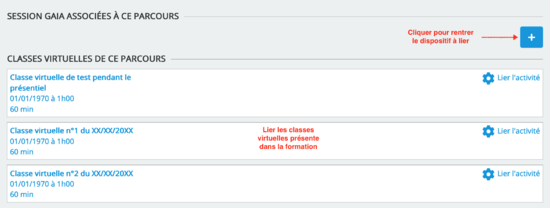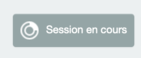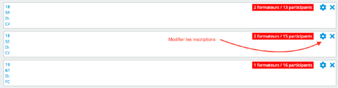Interfaçage GAIA - m@gistère
Sommaire
Principe
Afin de faciliter l'inscription des participants à une session de formation m@gistère, une interface avec GAIA a été mise en place.
Ce que permet cette interface
Cette interface permet :
- D'associer une session GAIA avec une session m@gistère. Les participants et les formateurs sont automatiquement inscrits à la session m@gistère
- D'associer une session GAIA avec une classe virtuelle présente côté m@gistère. Les participants et les formateurs sont automatiquement inscrits à la session m@gistère
- D'associer une session GAIA avec un groupe d'une session m@gistère. Les participants sont automatiquement inscrits à la session m@gistère et inscrits dans le groupe désigné
Avertissement : Il faut que les participants soient convoqués sur GAIA au préalable.
Ce que ne permet pas cette interface
Cette interface ne permet pas de remonter les informations de présence vers GAIA
Cette interface ne permet pas l'inscription des participants dont l'adresse mél n'est pas renseignée dans GAIA.
Pour faire le lien entre GAIA et m@gistère (Méthode recommandée)
Pré-requis :
- les participants sont retenus et convoqués au dispo/module dans GAIA.
- vous avez le rôle formateur (ou plus) sur le parcours à lier au module GAIA
1. Se connecter sur la session m@gistère concernée et basculer en mode édition en cliquant sur le crayon (en haut à droite de la page).
2. Cliquer sur le bouton «Session en préparation» ou « Session en cours » ou « Session publiée » (si la session a déjà été ouverte ou publiée)
puis sur le lien "GAIA". Enfin, cliquer sur le signe "+"
3. Dans la fenêtre qui s’ouvre : Renseigner le numéro du dispositif GAIA concerné. En saisissant le début du numéro de dispositifs des propositions s'affichent.
Il est aussi possible de saisir un mot clé du titre du dispositif en cas d'oubli du numéro.
4. Identifier le module, la session puis cocher pour inscrire les participants :
cliquer sur Enregistrer en bas de la page.
6. Les participants sont désormais inscrits…
N’oubliez pas de les prévenir et d’ouvrir la formation par un message adressé aux participants, par exemple via le forum des annonces ou des nouvelles présent sur le parcours.
Comment lier une session GAIA à une classe virtuelle ?
Les classes virtuelles sont des moments de regroupement synchrones. Elles nécessitent un traitement administratif différent des moments asynchrones. Il est donc possible de lier une classe virtuelle avec une session GAIA spécifique.
La liaison d'une classe virtuelle et identique à la liaison d'une session et porte les mêmes conséquences :
- Les formateurs et les participants sont inscrits au parcours
- L'inscription à un groupe est possible
Information importante : Les inscriptions ne seront pas automatiquement reportées dans la classe virtuelle si le mode d'inscription paramétré pour cette dernière est "manuelle"
Comment mettre à jour les inscriptions ?
La mise à jour des inscriptions permet de prendre en compte des inscrits de dernière minute mais également de désinscrire ceux qui ne sont plus inscrits à la formation dans Gaïa.
| Action | Description | |
|---|---|---|
| Repasser par le workflow. | ||
| Revenir sur lien pour l'inscription gaia et effectuer les éventuelles modifications d'inscriptions. |